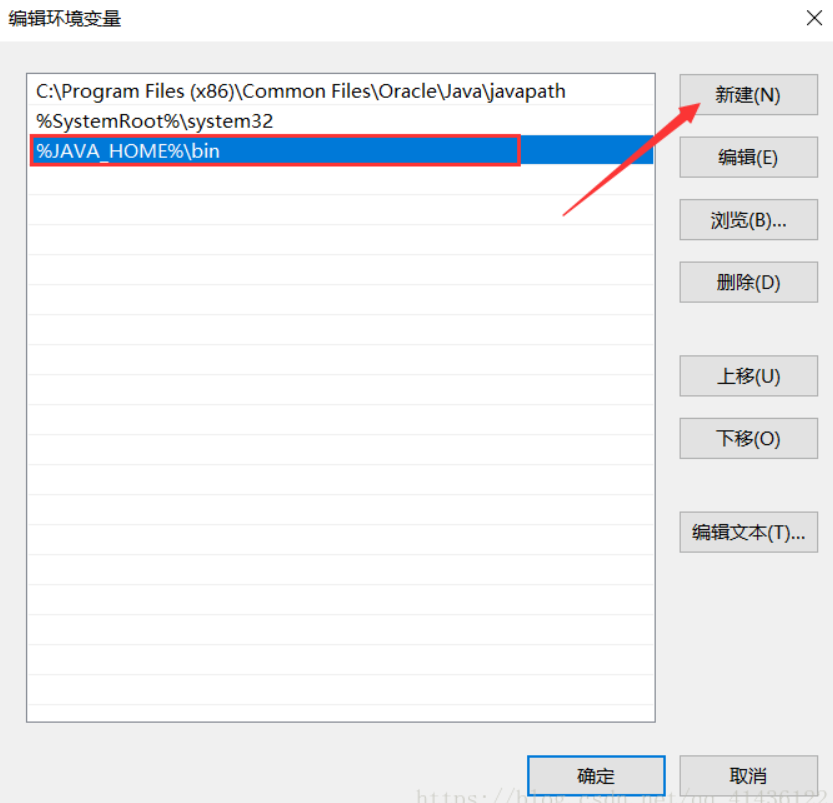Java开发必知:高效配置环境变量全攻略
Java环境变量配置
Java作为一种广泛使用的编程语言,其开发环境配置至关重要,特别是环境变量的设置,它确保了Java程序能够在任何目录下编译和运行。本文将详细阐述如何配置Java环境变量,涉及Windows、macOS和Linux三大操作系统,帮助初学者顺利完成Java开发环境的搭建。
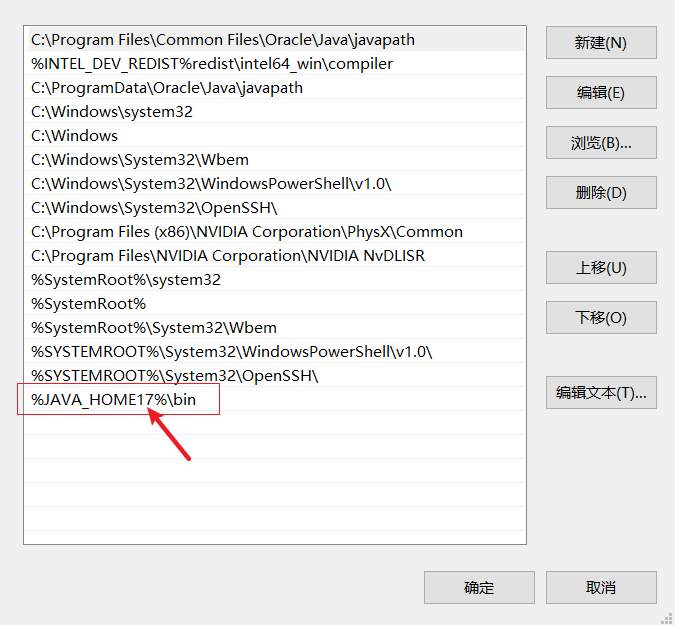
一、Java环境变量基础
在开始配置之前,需明确几个重要的环境变量:JAVA_HOME、PATH 和 CLASSPATH。
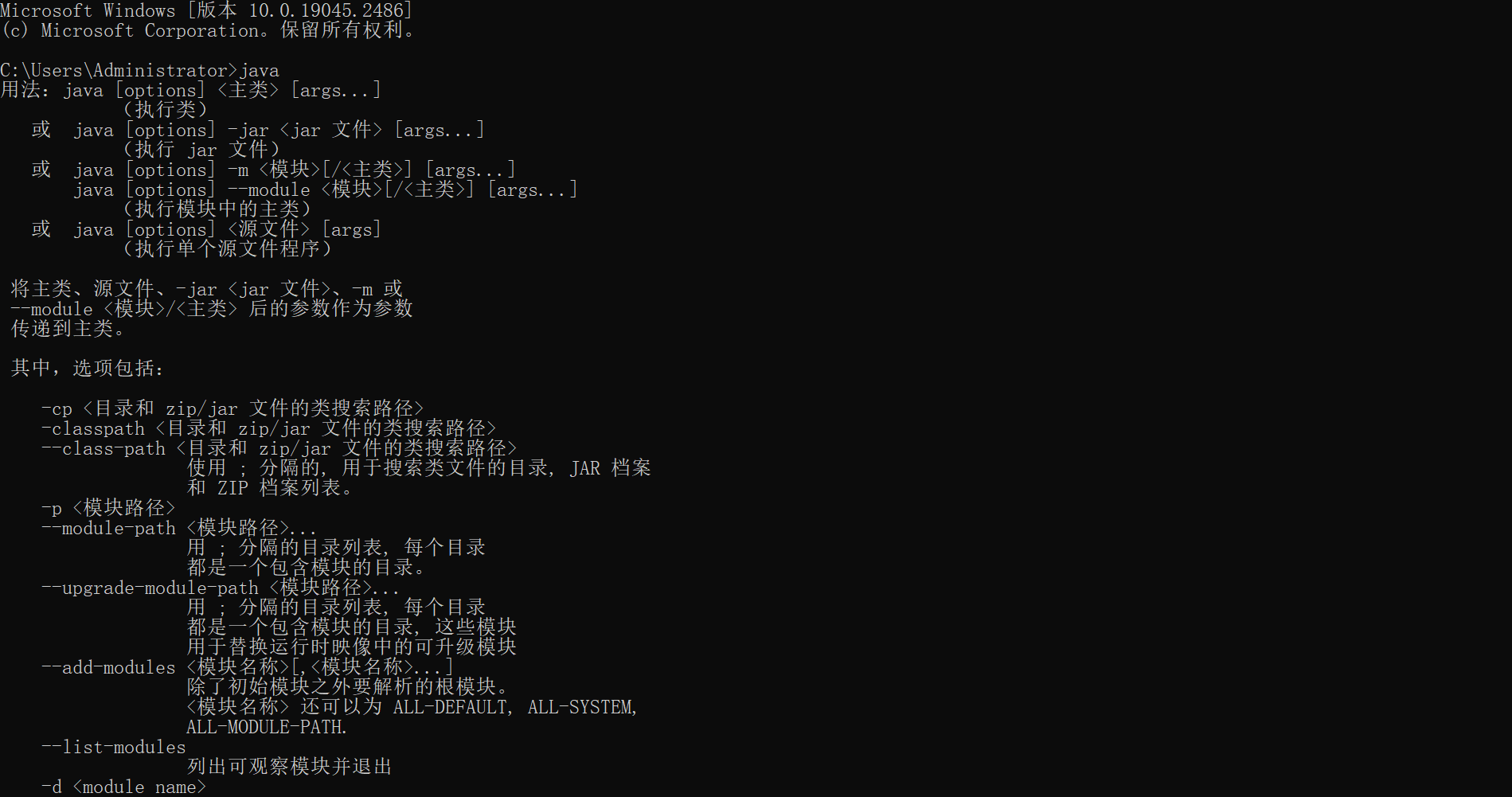
- JAVA_HOME:指向JDK的安装路径。这个变量简化了其他变量的配置,同时也为一些Java工具提供了必要的路径信息。
- PATH:系统查找可执行文件的路径集。添加Java的bin目录到PATH中,可以在任意位置执行Java相关命令(如javac、java)。
- CLASSPATH:虽然在现代Java开发中不常用到,但在某些情况下仍需设置。它指定了JVM查找类文件的路径。
二、Windows系统中的Java环境变量配置
- 安装JDK:首先从Oracle官网或OpenJDK下载对应版本的JDK并安装。
- 设置JAVA_HOME:右键点击“此电脑” -> 属性 -> 高级系统设置 -> 环境变量。在系统变量中点击“新建”,变量名为
JAVA_HOME,变量值为JDK的安装路径,例如C:\Program Files\Java\jdk-17。 - 更新PATH变量:在系统变量中找到
Path,点击“编辑”,然后“新建”,添加%JAVA_HOME%\bin。 - 验证:打开命令提示符(cmd),输入
java -version和javac -version,确认版本信息正确显示。
三、macOS系统中的Java环境变量配置
- 安装JDK:推荐通过Homebrew安装(
brew install openjdk)或从Oracle官网下载.dmg包安装。 - 设置JAVA_HOME:打开终端,编辑shell配置文件(如~/.bash_profile、~/.zshrc),添加
export JAVA_HOME=$(/usr/libexec/java_home)。 - 更新PATH:在同一文件中,添加
export PATH=$JAVA_HOME/bin:$PATH。 - 使配置生效:在终端中运行
source ~/.bash_profile或相应配置文件。 - 验证:终端输入
java -version和javac -version检查。
四、Linux系统中的Java环境变量配置
- 安装JDK:使用包管理器安装,如Ubuntu下
sudo apt install openjdk-17-jdk,或从源码安装。 - 设置JAVA_HOME:编辑
~/.bashrc或/etc/profile文件,在文件末尾加入export JAVA_HOME=/usr/lib/jvm/java-17-openjdk-amd64(路径根据实际安装情况调整)。 - 更新PATH:在同文件中添加
export PATH=$JAVA_HOME/bin:$PATH。 - 使配置生效:运行
source ~/.bashrc或source /etc/profile。 - 验证:终端执行
java -version和javac -version。
五、注意事项
- 版本一致性:确保安装的JDK版本与项目要求的版本一致,避免兼容性问题。
- 重启终端/IDE:配置环境变量后,可能需要重启IDE或终端窗口才能生效。
- 多版本管理:对于需要管理多个JDK版本的情况,可以考虑使用工具如SDKMAN(Linux/macOS)或JEnv(Windows/Linux/macOS)。
正确配置Java环境变量是Java开发的基础步骤,它不仅关系到Java程序的编译和运行,也是掌握更多高级特性的基石。遵循上述步骤,能够顺利地为Java开发做好准备。